在lightroom中如何调出高质量的建筑物外景照片
这次小编将介绍“建筑物外景照片后期处理教程”,即使是新手也能通过后期出来拍摄出高质量的建筑物外景照片,通过lightroom可轻松实现。

方法/步骤
1.基本面板调整曝光量/对比度,由于这张照片整体比较黑暗,要增加曝光量。此外,为了给建筑添加沉稳的感觉,将黑暗中途的阴影部分变暗并点击它并增加对比度。具体设置参数参考如下:

2.基本面板 - 外观清晰度/鲜艳度,由于此时此刻我想展示建筑物的轮廓和纹理,因此我会提高清晰度。另外,由于我想以蓝色为中心,我也会提高自然的色彩饱和度。具体设置参数参考如下:

3.HSL - 全部 饱和度/亮度,使用此功能,可以调整图片中每种颜色的饱和度和亮度。这是一个了不起的功能,我认为这非常有效!要在左下方看到橙色的日落色,尽可能多地让它更显眼,这样天空的蓝色就会更清晰一些,我提出了“饱和”的“橙黄色”减少“亮度”的“橙色,黄色,蓝色”。具体设置参数参考如下:

4.调整噪音和细节,这里的图片也处理了光线本来就是黑暗的,所以当你放大时,噪音很明显,这在细节面板的“降噪”是有帮助的!具体设置参数参考如下:
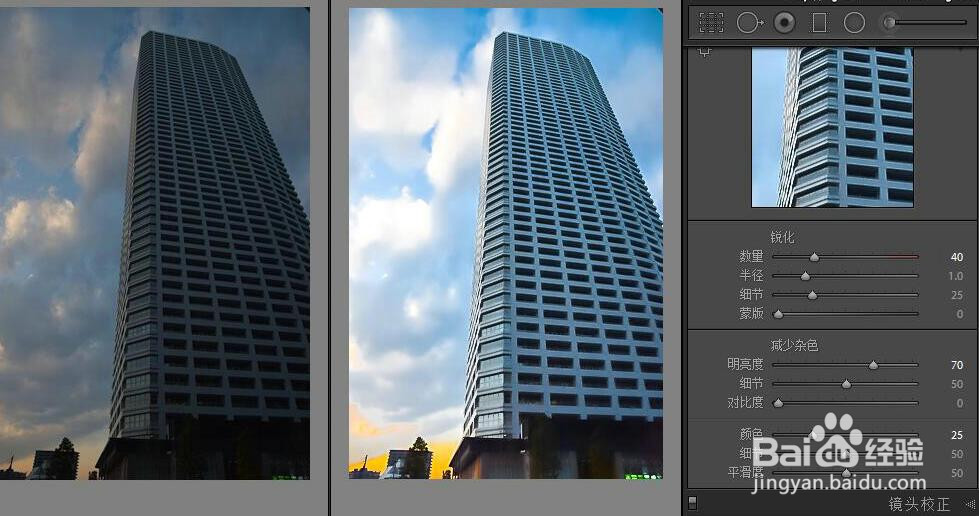
5.镜头校正消除色差,镜头配置文件是一种可自动调整镜头造成的失真的功能。

这是完成后的前后对比照片效果

声明:本网站引用、摘录或转载内容仅供网站访问者交流或参考,不代表本站立场,如存在版权或非法内容,请联系站长删除,联系邮箱:site.kefu@qq.com。